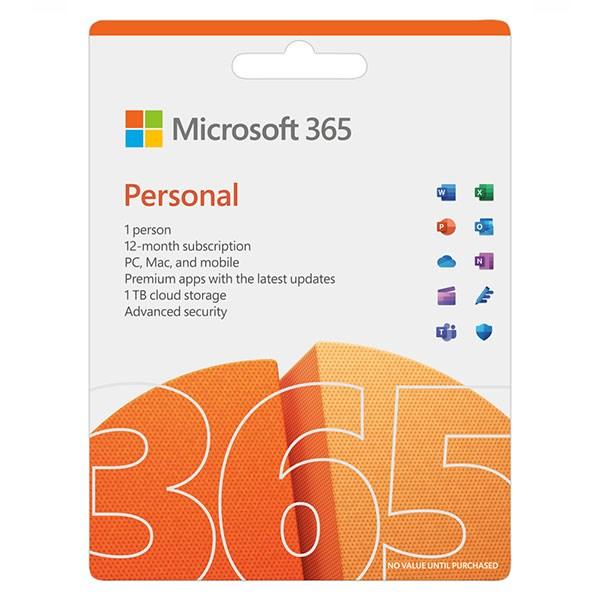Cách Xóa Lịch Sử Gợi Ý Tìm Kiếm Google Chrome Trên Máy Tính Và Điện Thoại

Google Chrome là trình duyệt web phổ biến nhất hiện nay, với tính năng tự động gợi ý từ khóa khi người dùng tìm kiếm. Tuy nhiên, không phải lúc nào những gợi ý này cũng hữu ích, thậm chí còn gây khó chịu khi hiển thị những thông tin không liên quan.
Vậy làm thế nào để xóa bỏ những gợi ý tìm kiếm “phiền phức” này trên Chrome? Hãy cùng theo dõi bài viết dưới đây nhé!
1. Cách Xóa Gợi Ý Tìm Kiếm Google Chrome Trên Máy Tính
Dưới đây là cách thực hiện trên máy tính chạy hệ điều hành Windows và MacBook:
Xóa gợi ý tìm kiếm cụ thể:
- Mở trình duyệt Chrome trên máy tính.
- Nhập từ khóa vào thanh địa chỉ tìm kiếm.
- Di chuyển chuột đến gợi ý muốn xóa.
- Click vào dấu X để xóa gợi ý tìm kiếm.
 Xóa gợi ý tìm kiếm Google Chrome
Xóa gợi ý tìm kiếm Google Chrome
Hình ảnh minh họa thao tác xóa gợi ý tìm kiếm trên Google Chrome
Ngăn chặn gợi ý tìm kiếm trong tương lai:
- Trên trình duyệt Chrome, chọn dấu ba chấm ở góc trên bên phải trình duyệt > Chọn Cài đặt.
- Click chọn Đồng bộ hóa và các dịch vụ của Google.
- Tại mục Các dịch vụ khác của Google, tắt mục Tự động hoàn thành cụm từ tìm kiếm và URL.
 Xóa gợi ý tìm kiếm Google Chrome
Xóa gợi ý tìm kiếm Google Chrome
Hình ảnh minh họa thao tác tắt tính năng tự động hoàn thành
- Quay trở lại thanh tìm kiếm, lúc này khi bạn nhập từ khóa, các kết quả tìm kiếm liên quan sẽ không còn hiển thị.
2. Cách Xóa Gợi Ý Tìm Kiếm Của Chrome Trên Điện Thoại Android
Xóa gợi ý tìm kiếm cụ thể:
- Mở trình duyệt Chrome trên điện thoại Android.
- Nhập từ khóa vào thanh tìm kiếm.
- Nhấn giữ gợi ý muốn xóa.
- Thông báo xuất hiện, bạn nhấn OK để xác nhận xóa.
Lưu ý: Bạn chỉ có thể xóa những gợi ý đã từng truy cập trước đây.
Ngăn chặn gợi ý tìm kiếm trong tương lai:
- Mở trình duyệt Chrome trên điện thoại > Nhấn vào dấu ba chấm dọc > Chọn Cài đặt.
- Chọn mục Các dịch vụ của Google > Tắt mục Tự động hoàn thành cụm từ tìm kiếm và URL.
- Quay trở lại thanh tìm kiếm và kiểm tra kết quả.
3. Cách Xóa Gợi Ý Tìm Kiếm Trong Chrome Trên iPhone, iPad
Xóa gợi ý tìm kiếm cụ thể:
- Mở trình duyệt Chrome trên iPhone, iPad.
- Nhập từ khóa vào thanh tìm kiếm.
- Tại từ khóa tìm kiếm mà bạn muốn xóa, vuốt sang trái.
- Nhấn Xóa.
Lưu ý: Bạn chỉ có thể xóa những gợi ý đã từng truy cập trước đây.
Ngăn chặn gợi ý tìm kiếm trong tương lai:
- Mở Chrome > Nhấn vào 3 chấm ở góc dưới bên phải > Chọn Cài đặt.
- Chọn Dịch vụ của Google > Tắt mục Tự động hoàn thành cụm từ tìm kiếm và URL.
- Quay lại trình duyệt tìm kiếm và kiểm tra kết quả.
4. Giải Đáp Một Số Câu Hỏi Liên Quan
Làm thế nào để xóa lịch sử tìm kiếm trên Google?
Trên điện thoại:
- Mở ứng dụng Google.
- Nhấn vào Thêm > Chọn Hoạt động tìm kiếm.
- Nhấn chọn Xoá hoạt động theo > Chọn thời gian muốn xoá > Chọn Từ trước đến nay.
- Lựa chọn Dịch vụ thông tin muốn xoá > Xác nhận xoá dữ liệu.
Trên máy tính:
- Truy cập Google > Chọn Dữ liệu cài đặt và cá nhân hóa.
- Click vào Hoạt động và dòng thời gian > Chọn Hoạt động của tôi.
- Nhấn chọn biểu tượng 3 chấm > Chọn Xoá hoạt động theo.
- Chọn thời gian xoá > Chọn Thông tin xoá > Chọn Tiếp theo.
- Nhấn Xoá.
Cách xóa lịch sử duyệt web trên Google Chrome?
Bạn có thể xóa lịch sử duyệt web trên Google Chrome bằng cách truy cập vào mục Lịch sử trong trình duyệt.
Có thể xem lịch sử duyệt web đã bị xóa trên Chrome?
Có thể, bạn có thể thử các cách sau:
- Xem lại lịch sử duyệt web đã bị xóa trên Chrome bằng Google Activity hoặc Command Prompt.
- Khôi phục lịch sử trình duyệt web bị xóa trên Chrome bằng phần mềm EaseUS Data Recovery Wizard hoặc Recoverit.
Lời Kết
Trên đây là hướng dẫn chi tiết cách xóa gợi ý tìm kiếm Google Chrome trên máy tính và điện thoại. Hy vọng bài viết đã mang đến cho bạn những thông tin hữu ích. Chúc bạn thành công!